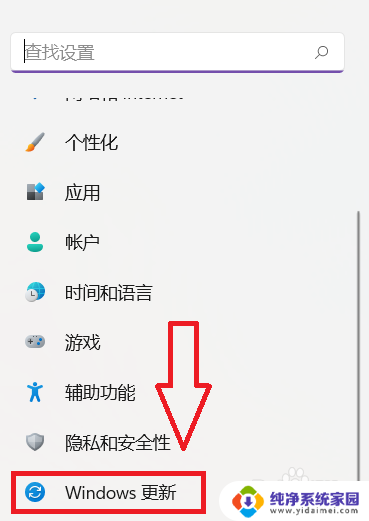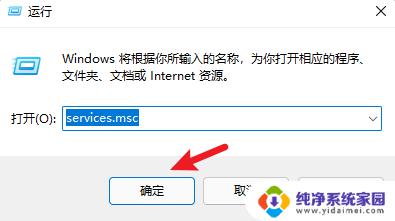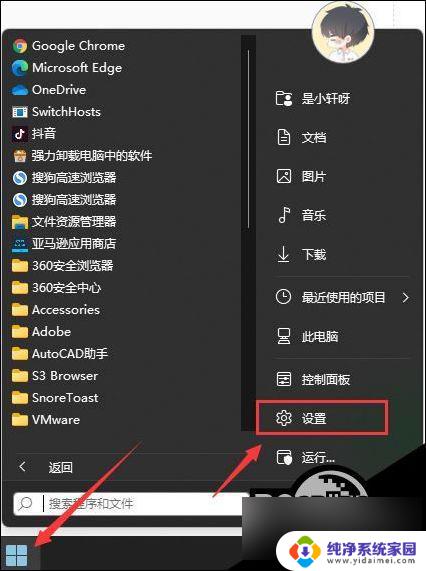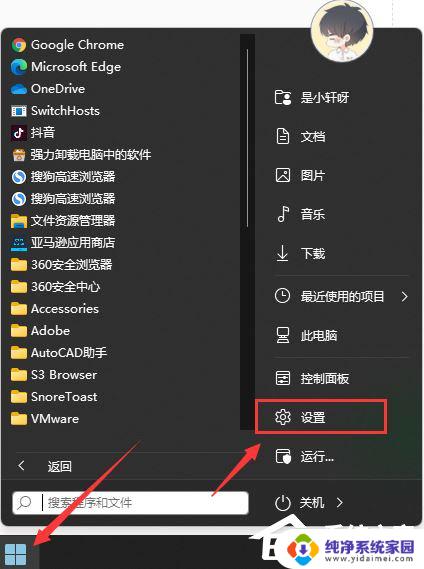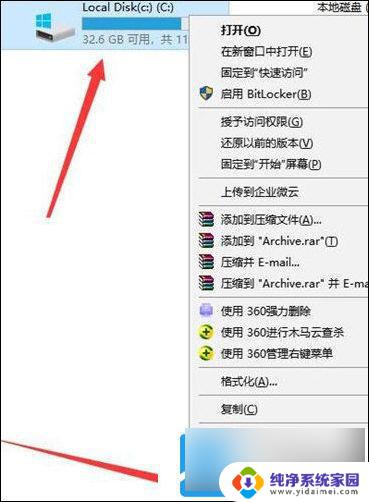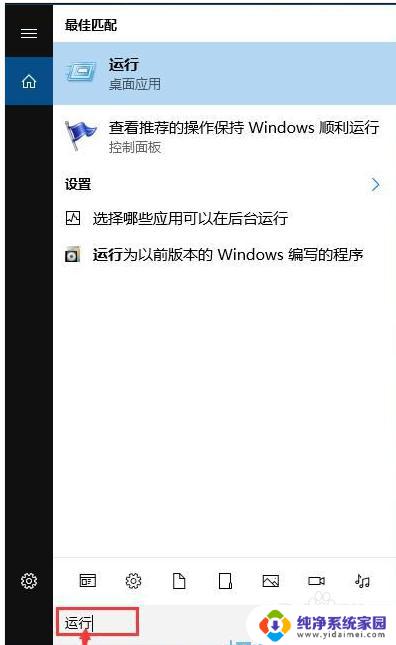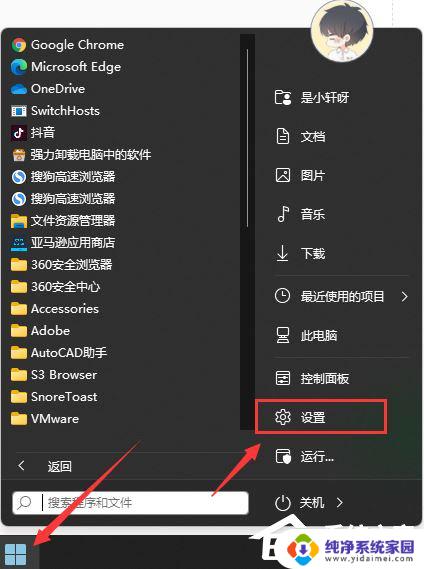怎么阻止更新到win11 怎样防止Win10系统自动更新为Win11
更新时间:2024-04-21 16:40:58作者:yang
随着Windows 11的发布,许多用户担心自己的Windows 10系统会自动更新到新版本,为了避免不必要的麻烦和可能出现的兼容性问题,我们可以采取一些措施来阻止系统自动更新。通过调整系统设置、禁用自动更新服务或使用第三方工具,我们可以有效地控制系统更新的节奏,确保系统稳定运行。下面我们一起来探讨一些方法,帮助大家防止Win10系统自动更新为Win11。
操作方法:
1.右键开始菜单,打开运行对话框输入gpedit.msc,然后回车打开本地组策略编辑器.
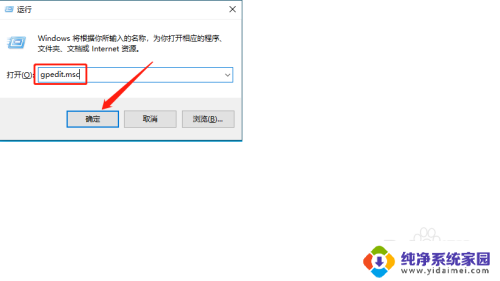
2.选择计算机配置-管理模板-Windows组件然后双击Windows更新。
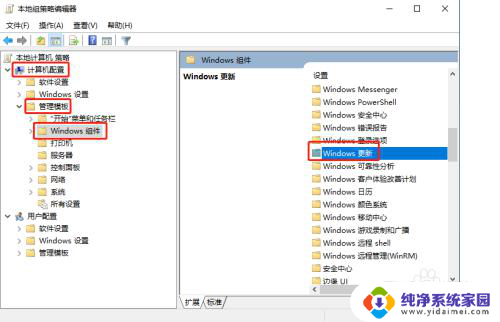
3.点击i适用于企业的Windows更新,双击选择目标功能更新版本。
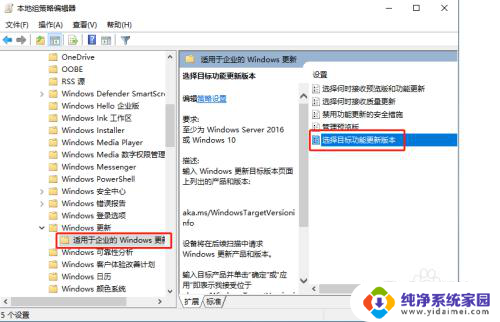
4.点击已启用,在第一个框中键入Windows 10,在第二个框中键入21H1,然后点击确定。
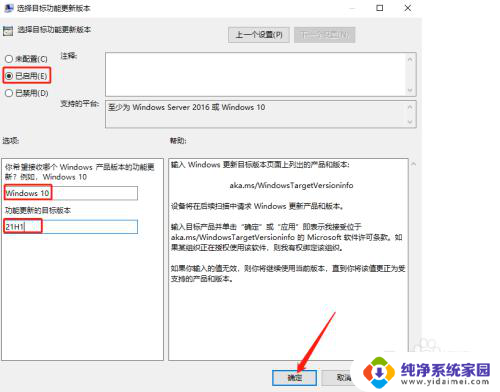
以上就是如何阻止更新到Windows 11的全部内容,如果您还有疑问,请按照以上步骤操作,希望对大家有所帮助。